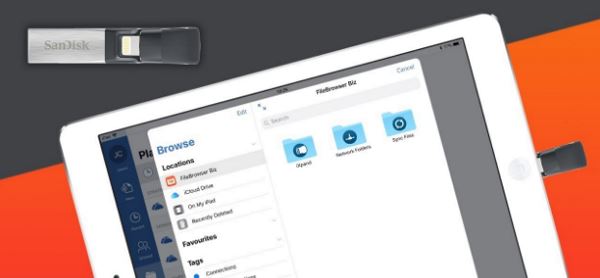Одним из привычных устройств для хранения, резервного копирования и переноса данных с одного компьютера на другой является Usb flash-накопитель или попросту флешка. Она пришла на смену флоппи и компакт-дискам, которые ранее исполняли эту функцию, и вытеснила их, так как оказалась более прочной, надежной, невосприимчивой к электромагнитным помехам и внешним воздействиям. Дополнительными плюсами флеш-накопителя является простота, удобство пользования, а также малогабаритные размеры и вес – устройство легко помещается в сумочке, кошельке и даже кармане.
USB-память является съемной и перезаписываемой, выпускается в разном объеме и чаще всего служит для временного хранения данных. На ней может находиться особо ценная информация: приватные фото, важные бизнес-документы, логины и пароли к банковским счетам. Зачастую флешка используется как ключ для доступа к операционным системам или специальному ПО.
К сожалению, иногда из-за некорректных или случайных действий пользователя, вследствие повреждения файловой структуры устройства или от вмешательства вируса, файлы на флешке могут исчезнуть (подробнее об особенностях восстановления Flash-накопителей здесь). В данной статье рассматриваются наиболее популярные и надежные способы восстановления документов типа Word, удаленных с флешки.
Если вы не обнаружили нужного «вордовского» файла на USB-флешке, запомните: до процедуры восстановления записывать на устройство ничего нельзя, иначе вернуть потерянные данные будет достаточно сложно или даже невозможно. Дело в том, что физически файлы с флешки не удаляются, исчезает только информация о них в файловой таблице. Однако любая последующая запись может произойти на то же место и тогда восстановить документ Word уже не удастся. Чем меньше операций с накопителем произведено, тем больший шанс восстановить утерянные данные.
Файл спрятан вирусом
Некоторые вирусы не удаляют файлы на флешке, а просто делают их «невидимками», т.е. отмечают как скрытые. Если система показывает, что съемный диск заполнен, а содержимое флешки при открытии пусто, значит, это тот самый случай.
Вернуть «видимость» скрытым файлам можно средствами Windows, выполнив следующую последовательность:
- нажать «Пуск»;
- перейти на «Панель управления»;
- найти «Оформление и персонализация»;
- выбрать «Параметры папок»;
- открыть вкладку «Вид»;
- снять галочку «Скрывать защищенные системные файлы»;
- поставить отметку против опции «Показывать скрытые файлы, папки и диски».
После этого, все скрытые файлы на флешке станут «видимыми» и с ними можно будет делать все, что угодно: редактировать, копировать, распечатывать и т.д. Если не помогло – ознакомьтесь с особенностями удаления вирусов с компьютера.
Чтобы восстановить скрытые вирусом файлы на флешке, можно воспользоваться специальными программами, например, утилитой USB Folder Fix. Ее нужно скачать и запустить от имени администратора, затем выполнить следующие действия:
- кнопкой Browse выбрать съемный диск;
- в выпадающем окне найти файлы, обозначенные как Hidden (т.е. скрытый);
- выбрать нужные документы;
- · с помощью опции «Yes! Unhide the folders!» делать их видимыми.
После этого программу можно закрыть, файлы сохранить в другое место, а компьютер проверить на вирусы. Для надежности, установите один из наиболее популярных антивирусов для USB-флешки, автоматически восстанавливающий скрытые файлы, например: xUSB Defence, Anti-autorun, Зоркий глаз, Autorun Eater или USB Disk Security.
Восстановление случайно стертых файлов
В том случае, если действия, указанные в предыдущем разделе, не увенчались успехом и документы Word не появились на флешке, можно воспользоваться специальными программами восстановления файлов. Одна из самых популярных – Recuva – наиболее простая, универсальная, удобная, с русскоязычным интерфейсом и, что немаловажно, бесплатная. Программа позволяет восстановить данные с поврежденных и даже отформатированных носителей информации, причем, не только документы Word, но и фото, картинки, музыку и видео-файлы. Она была создана частной британской компанией Piriform Limited, известной своей другой популярной разработкой – сервисом Ccleaner.
Краткая инструкция к пользованию утилитой:
- на сайте разработчика Piriform выбрать программу Recuva;
- скачать ее с помощью ссылки Piriform.com;
- следуя простым указаниям установщика, выбрать устройство, с которого предполагается восстановление файлов (в нашем случае это – карта памяти);
- отметить галочкой уровень сканирования (лучше «углубленный анализ»);
- нажать кнопку «Начать».
Утилита тщательно сканирует содержимое флешки, последовательно находя и восстанавливая все удаленные файлы. Поиск может длиться до нескольких десятков минут. В итоге будет получен список, в котором зеленым цветом отмечены файлы, возможные к восстановлению в полном объеме, желтым – те, что можно реконструировать частично, а красным – которые не подлежат «починке».
Данные можно отсортировать, найти нужные word-файлы, отметить их, выбрать опцию восстановления и указать путь, куда направить файлы. Следует иметь в виду, что возвращать файлы обратно на флешку ни в коем случае нельзя, для них нужно создать отдельную папку на жестком диске.
Дайджест программ для восстановления поврежденных файлов на флешке
К сожалению, не все документы могут быть восстановлены полностью, некоторые будут содержать только отдельные текстовые куски. Такие файлы можно попытаться «вытянуть» с помощью другой бесплатной программы PhotoRec. Она более мощная, чем Recuva и иногда позволяет справиться даже с безнадежными вариантами. Скачать ее можно с официального сайта, выбрав вариант Windows.
Она не требует установки, достаточно только распаковать в какую-либо папку и запустить исполняемый файл qphotorec_win. Следуя алгоритму программы, выбрать устройство – флешку в строках Drive, указать путь для восстановления и отметить тип восстанавливаемых файлов (в нашем случае .doc или .docx).
Среди других популярных инструментов для восстановления стертых файлов, пользуются спросом многоформатная File Repair (скачивается бесплатно), File Scavenger, Undelete 360, CardRecovery, Recover My Files и другие. Они различаются удобством и функциональностью интерфейса, мощностью, поддерживаемыми форматами и стоимостью. Покупать их не всегда рационально, проще и дешевле обратиться в центр компьютерной помощи, специалисты которого восстановят удаленные данные без лишних телодвижений.
Часть 1. Простой способ восстановления удаленных документов с флэш-накопителя
Data Recovery — это универсальное средство для восстановления документов с флэш-накопителя, позволяющее восстановить все документы, включая Word, PowerPoint, Excel, HTML, PDF и другие. Вы можете вернуть файлы с большинства USB-накопителей в исходное состояние. Кроме того, он также ищет эти удаленные файлы документов и сохраняет их еще раз.
1. Поддержка всех документов, таких как DOC, XLS, PPT, PDF, CWK, EPS и т. д.
2. Совместимость с SanDisk, Samsung, Kingston, Silicon Power и другими.
3. Найдите нужные файлы документов, чтобы найти удаленные или потерянные файлы.
4. Разрешить предварительный просмотр подробной информации о каждых данных перед восстановлением.
Win Скачать
Mac Скачать
Шаг 1: Загрузите и установите Data Recovery на свой компьютер. Подключите флешку к компьютеру и убедитесь, что компьютер ее распознает. Запустите восстановление документов с флэш-накопителя на своем компьютере, чтобы вернуть удаленные или потерянные документы.
Шаг 2: Выбрать Документ возможность получить нужные файлы, такие как Word, Excel, HTML и другие. Чтобы получить файлы с подключенного флэш-накопителя на вашем компьютере, выберите подключенный флэш-накопитель и нажмите кнопку Быстрое сканирование кнопка для поиска потерянных документов.
Шаг 3: После сканирования файла вы будете направлены к окну результатов, обязательно щелкните нужный файл документа, который находится в левом столбце. После того, как вы нашли нужный файл, вы можете нажать кнопку Recover кнопка для восстановления удаленных документов с флешки.
Win Скачать
Mac Скачать
Часть 2: Как восстановить документы с флешки без программного обеспечения
Командная строка — еще один способ восстановить документы с флешки без программного обеспечения. После этого вы можете получить файлы Excel, Word и другие файлы во вновь созданной папке на USB-накопителе. Но способ не может гарантировать, что ваш случайно удаленный файл можно будет восстановить.
Шаг 1: подключите флэш-накопитель USB, на котором вы удалили или потеряли файлы документов, к компьютеру. После этого можно нажать Windows и R ключи для запуска Run программа на вашем компьютере.
Шаг 2: В Run окно, введите CMD И нажмите Enter , чтобы открыть Командная строка окно. Тип chkdsk G:/f в команде Незамедлительный И нажмите Enter ключ. Примечание. G: — это буква флэш-накопителя, вы можете подтвердить правильность буквы и заменить ее.
Шаг 3: Просто введите Y для всплывающей командной строки и нажмите кнопку Enter нажмите клавишу еще раз, чтобы извлечь документы с флэш-накопителя. После этого введите G (буква флешки), а затем нажмите кнопку Enter .
Шаг 4: Скопируйте и вставьте следующую командную строку, G:attrib -h -r -s /s /d *.* и нажмите клавишу Enter. Дождитесь завершения всего процесса. Он восстановит удаленные документы с флешки без каких-либо повреждений.
Часть 3: лучшая альтернатива для восстановления документов с флешки
Если вы по-прежнему не можете восстановить удаленные или потерянные документы с флэш-накопителя, существует альтернативный способ вернуть несохраненные файлы Office. Это должен быть последний метод, который вы должны попробовать, даже если шанс невелик.
Шаг 1: Закройте приложение Office, не сохранив информацию о нем, что, безусловно, приведет к потере ваших файлов. После этого вы можете открыть приложение Office, чтобы создать новый пустой документ.
Шаг 2: На левой панели под Восстановление документов выбор, нажмите кнопку со стрелкой и начните поиск файлов документов, которые вы хотите восстановить с флэш-накопителя, а затем выберите Сохранить как опцию.
Шаг 3: выберите папку, в которую вы хотите сохранить восстановленные файлы. нажмите Сохраните кнопка. После этого вы можете открыть восстановленный документ из выбранной вами папки.
Внимание: Если вы не найдете Панель восстановления из выделения, есть еще один способ щелкнуть Управление документом выбор и выбрать Восстановление несохраненных документов для восстановления удаленных документов, ранее сохраненных на флэш-накопителе.
Восстановление документов
Программы для восстановления текстовых документов DOC, таблиц XLS и мультимедийных презентаций PPT, созданных в Microsoft Office или LibreOffice. Сделайте восстановление удаленных файлов Word, Excel, PowerPoint, которое быстро вернет утраченные офисные документы.
Easy Office Recovery
2.0
Easy Office Recovery — это программа для восстановления созданных документов в пакете Microsoft Office. Приложение позволяет восстанавливать поврежденные файлы Word, Excel, PowerPoint и Outlook. Программа также имеет возможность восстанавливать случайно…
Пробная

Русский язык: Да
DataNumen PowerPoint Recovery
1.4
DataNumen PowerPoint Recovery — бесплатная программа для восстановления поврежденных файлов PPT и PPTX, разработанная для компьютеров с операционной системой Windows. Программа может восстанавливать презентации, подготовленные в Microsoft PowerPoint 2007, 2010,…
Бесплатная

Русский язык: Нет
DataNumen Office Repair
5.0
DataNumen Office Repair — это бесплатный набор восстановления файлов Microsoft Office для компьютеров с операционной системой Windows. Он включает инструменты для восстановления баз данных в Access (MDB, ACCDB), электронных таблиц…
Бесплатная

Русский язык: Нет
DataNumen PDF Repair
2.4
DataNumen PDF Repair — бесплатная программа для восстановления PDF-файлов, разработанная для компьютеров с операционной системой Windows. Она помогает восстановить поврежденные документы и их содержимое. DataNumen PDF Repair поддерживает все версии…
Бесплатная

Русский язык: Нет
DataNumen Excel Repair
3.1
DataNumen Excel Repair — бесплатная программа для восстановления поврежденных файлов XLS, XLW и XLSX, разработанная для компьютеров с операционной системой Windows. Программа восстанавливает электронные таблицы, созданные в следующих версиях Excel:…
Бесплатная

Русский язык: Нет
DataNumen Word Repair
3.7
DataNumen Word Repair — бесплатная программа для восстановления поврежденных файлов DOC и DOCX, разработанная для компьютеров с операционной системой Windows. Приложение восстанавливает документы, созданные в следующих версиях Microsoft Word: 6.0,…
Бесплатная

Русский язык: Нет
Starus Office Recovery
3.0
Starus Office Recovery — программа для восстановления файлов и документов. Инструмент может быстро восстанавливать самые разные форматы данных, перезаписывать их с отформатированных разделов, нечитаемых флэш-накопителей и карт памяти. Starus Office…
Пробная

Русский язык: Да
DocRepair
3.10
DocRepair — это простая в использовании программа для восстановления документов, которые были созданы с помощью текстового редактора Word, входящего в пакет Microsoft Office. Приложение позволяет восстанавливать поврежденные текстовые файлы в…
Демо версия

Русский язык: Нет
Stellar Repair for Word
6.0
Stellar Repair for Word — это программа, предназначенная для восстановления поврежденных текстовых документов DOC iDOCX, в Microsoft Word. Используя приложение, вы сможете восстановить поврежденные текстовые документы, которые невозможно открыть. Stellar…
Пробная

Русский язык: Нет
Repair My Excel
1.1.0.71
Repair My Excel — это программа, предназначенная для восстановления поврежденных таблиц, созданных в Microsoft Excel версий 95, 97, 2000, XP и 2003. Repair My Excel пригодится, когда вы столкнетесь с…
Пробная

Русский язык: Нет
Office Recovery
2.1.1
Office Recovery — программа для восстановления созданных документов в популярных офисных пакетах Microsoft Office, OpenOffice и StarOffice. Приложение позволяет восстанавливать утерянные документы, листы, публикации и другие подобные файлы. Программа имеет…
Пробная

Русский язык: Нет
Hetman Word Recovery
2.6
Hetman WORD Recovery — программа для восстановления данных из пакета Microsoft Office, в основном из приложения Word. С его помощью вы можете восстановить файлы, которые были удалены по ошибке, а…
Пробная

Русский язык: Да
Hetman Excel Recovery
2.5
Hetman Excel Recovery — это приложение, которое позволяет пользователю восстанавливать данные и потерянные листы Excel. С его помощью вы можете восстановить файлы удаленные пользователем, а также те, которые вы потеряли,…
Пробная

Русский язык: Да
DocumentsRescue Pro
6.11
DocumentsRescue Pro — это программа для восстановления данных. Приложение предназначено в основном для восстановления удаленных документов, созданных в Microsoft Word, Excel, PowerPoint, Project, Publisher и Visio. DocumentsRescue Pro может восстанавливать…
Пробная

Русский язык: Да
Hetman Office Recovery
2.7
Hetman Office Recovery — это программа для восстановления офисных документов, созданных в пакете Microsoft Office и других, таких как OpenOffice и LibreOffice. В приложении реализован продвинутый низкоуровневый алгоритм анализа любой…
Пробная

Русский язык: Да
ExcelFIX
5.92
ExcelFIX — это программа для восстановления данных из поврежденных файлов XLSX и XLS. Приложение сохраняет восстановленные электронные таблицы как новый файл. ExcelFIX пригодится, когда файл Excel не открывается, открывается слишком…
Демо версия

Русский язык: Нет